Создай абстрактную иллюстрацию в Фотошоп
Создай абстрактную иллюстрацию в Фотошоп
Сложность урока: Средний
В этом уроке я покажу вам, как при помощи кистей создать красивую красочную иллюстрацию.
Вот то, к чему мы будем стремиться:

(нажмите на изображение, чтобы увеличить)
И альтернативная версия:

(нажмите на изображение, чтобы увеличить)
Итак, начнем. Для начала скачайте материалы, который нам понадобятся в дальнейшем:
Архив
Шаг 1. Создаем новый документ (Ctrl+N) размером 1200 на 800 пикс, фон заливаем светло-серым цветом и добавляем несколько световых эффектов при помощи гранжевых кистей так, как показано на скриншоте:
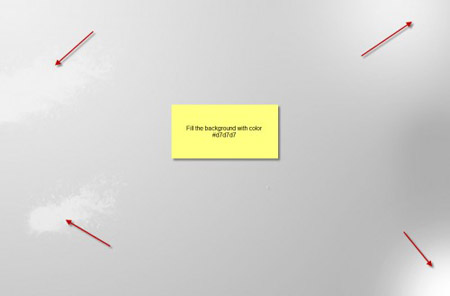
Загружаем девочку в фотошоп, вырезаем ее любыми удобными для вас способами и помещаем ее в нижней части нашего изображения:
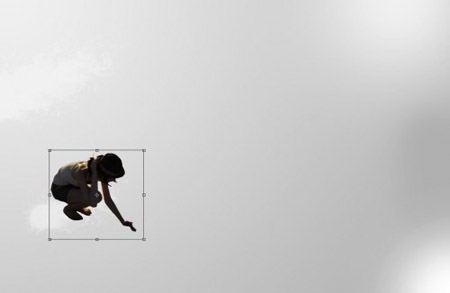
Чтобы немного осветлить девочку, мы должны добавить пару корректирующих слоев (Убедитесь, что при их добавлении у вас стоит галочка на «Use previous layer as clipping mask» (Использовать предыдущий слой для создания обтравочной маски»)).
Уровни (Levels)
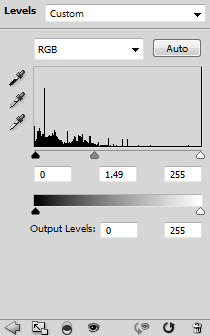
Кривые (Curves)
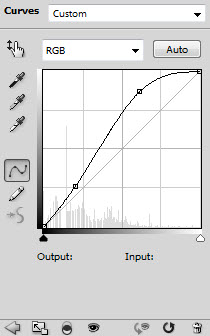
Вот что должно получиться

Шаг 2. Создаем новый слой и рисуем кистью  вокруг девочки:
вокруг девочки:

К этому слою примените маску  и нарисуйте так, как показано ниже:
и нарисуйте так, как показано ниже:
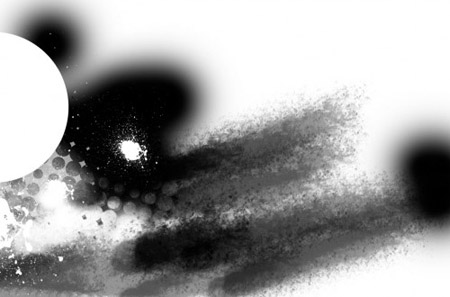
Теперь добавим светлых полос. Для этого создаём новый слой, мягкой круглой кистью  большого размера нажимаем на верхнюю часть нашего документа:
большого размера нажимаем на верхнюю часть нашего документа:
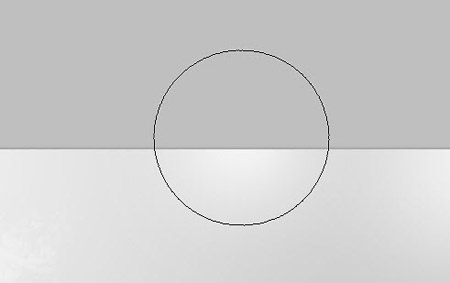
С помощью Свободного трансформирования (Ctrl+T) сужаем этот круг
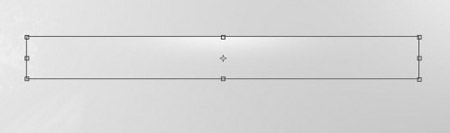
Поверните получившуюся полосу:
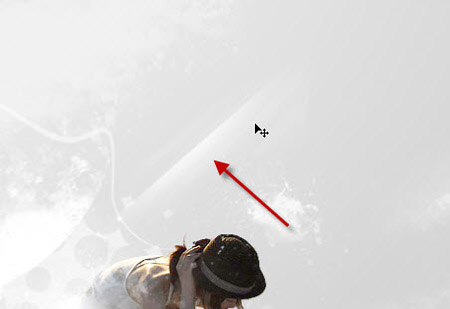
Дублируйте этот слой с линией и разбросайте хаотично вокруг девушки для большего эффекта:

Вот что получается у нас на данный момент:

Шаг 3. Я решил сделать эту иллюстрацию темную (это мой вкус), поэтому я создал пару корректирующих слоев.
Уровни (Levels)
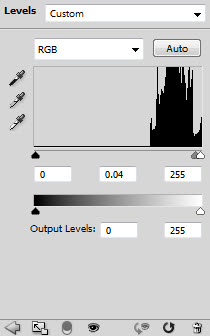
Далее добавляем маску слоя к корректирующему слою и рисуем по ней так, как показано ниже (где должна быть девочка, рисуем черной круглой жесткой кистью):

Кривые (Curves)
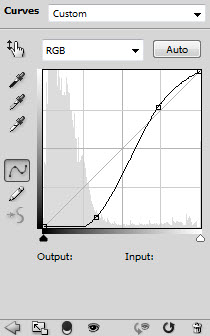
На этом корректирующем слое опять создаем маску слоя:
Вот что у нас получается:

Шаг 4.
Теперь мы применим на практике то, что знаем о Pen Tool  (Перо)(Р). Создаем новый слой и рисуем контур
(Перо)(Р). Создаем новый слой и рисуем контур

После создания нажимаем правой кнопкой и выбираем Stoke Path (Выполнить обводку) жесткой круглой кистью размером 9.
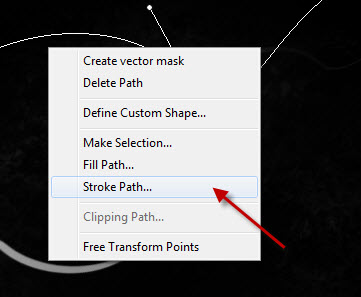
Убедитесь, что вы поставили галочку Simulate Pressure (Имитировать нажим).
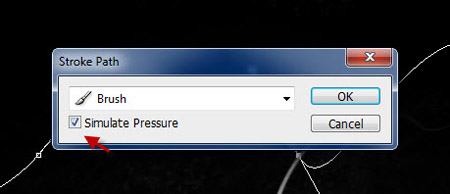
Теперь у вас есть кривые, которое вы можете преобразовать, исказить, повернуть с помощью Свободного Трансформирования.
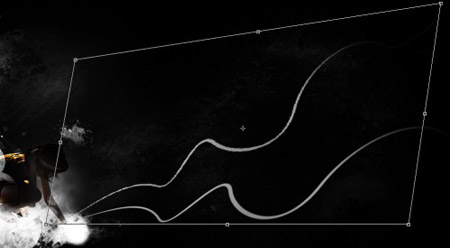
Так же вы можете смягчить линии мягкой круглой кистью  и дублировать их, чтобы придать более интересный эффект:
и дублировать их, чтобы придать более интересный эффект:

Шаг 5. Теперь создадим свою кисть для того, чтобы позже создать эффект частиц. Создаем новый файл с именем «Кисть» (Размер 200 на 200 пикс) и, используя Pen Tool  (Перо)(Р) рисуем фигуру:
(Перо)(Р) рисуем фигуру:
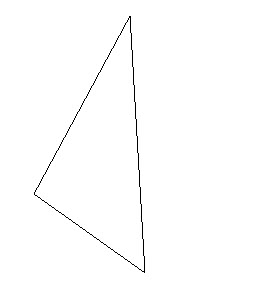
Нажимаем правой кнопке на фигуре, выбираем Fill Path (Выполнить заливку)
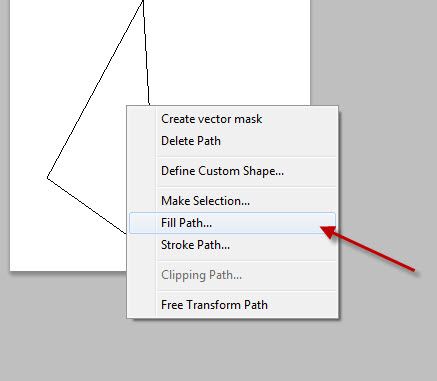
Залейте ее черным цветом
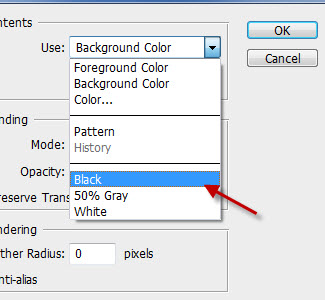
Теперь сделайте этот слой прозрачным (после заливки)

Далее переходим Редактирование>Определить кисть (Edit> Define Brush Preset)
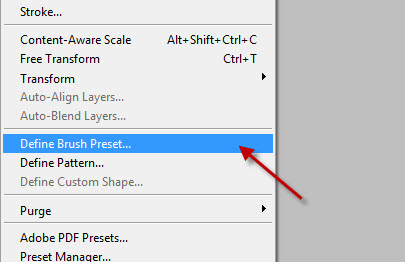
Сохраняем кисть, далее выбираем ее и нажимаем F5, чтобы открыть настройки:
Динамика формы (Shape Dynamics)
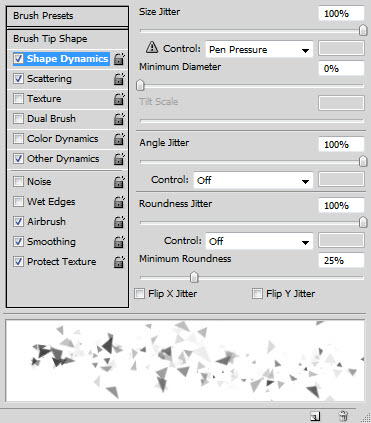
Рассеивание (Scattering)
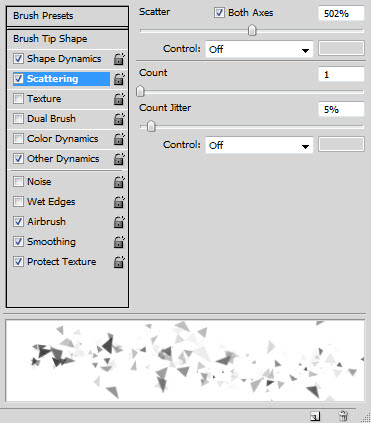
Другая динамика (Other Dynamics)
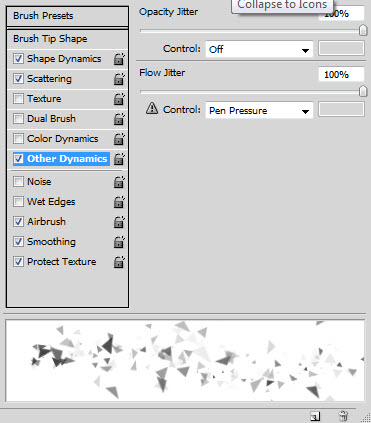
Так же ставим Аэрограф, Сглаживание, Защита текстуры (Airbrush, Smoothing, Protect Texture). Создайте новый слой и проведите кистью примерно так:
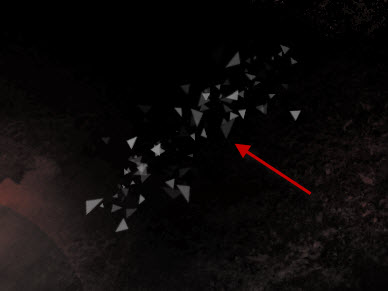
Теперь выбираем Свободное трансформирование, нажимаем правой кнопкой – искажение (Distort), так же используем деформацию (Warp)
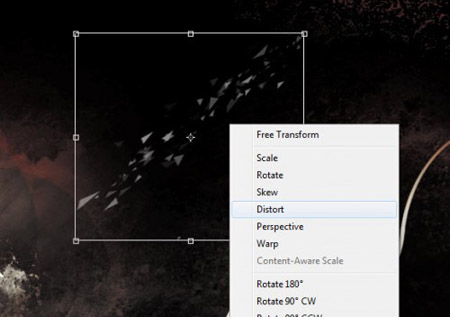
Рисуем на нашей картине хаотично, вразброс, на ваш вкус (при желании можете регулировать непрозрачность и размер кисти)

Шаг 6. Теперь чуть подправим наше изображение. Объединяем все слои в один и этот слой дублируем. К дублированному слою применяем: Smart Sharpen («Умная резкость»)
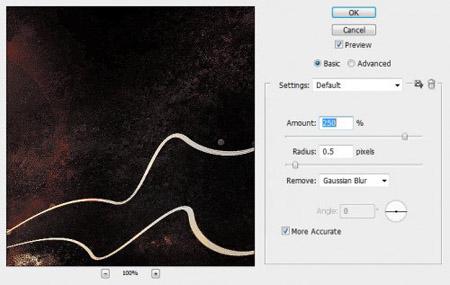
Цветовой баланс Color Balance (Cntr+B)
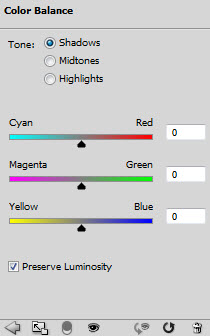
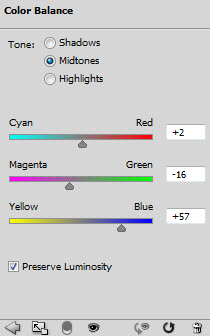
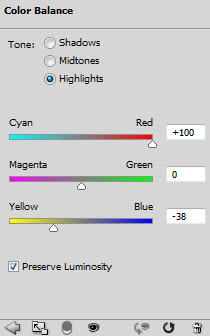
К Цветовому балансу добавляем маску слоя 

Так же добавляем корректирующий слой Уровни (Levels)
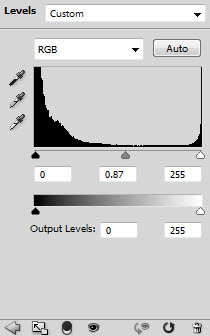
Вот что получилось:

Мы закончили. Вы можете дальше продолжить играть с корректирующими слоями, цветами и фильтрами. Вот что получилось у меня:

И альтернативная версия:

Удачного дня!
Переводчик: Белькевич Александр
Ссылка на источник
Источник: www.psdvault.com
Комментарии 55
Хороший урок и взят с хорошего сайта. Уроки на нем одни из моих любимых.
Далала его как то уже оттуда просто для себя.
Если сохранился рис выложу.
Чет не очень
Спасибо от новичка,но много пропущенных шагов по мне, то что показано и то что получается сильно разнится как так сделать?!.... урок кривой!
Спасибо за чудесный урок
спасибо
Вообще не получается((
Спасибо.
Спасибо за урок=)
спасибо, обязательно попробуем!
Хороший и интересный урок,Всем спасибо и удачи!
вот
Спасибо за урок *_*.
спасибо!
Спасибо за урок!
Спасибо за урок. Я сделала вот так.
Ну как?
+KindeR+
Спасибо за приятный комплимент)))))
Dizainer573,
Просто отлично) +5
Спасибо за урок!!! Я немного по своему сделала))
От так)
Очень интересно. Спасибо!
Спасибо
спасибо
Ольга, спасибо!!!
tetiana-kremin! Мне понравилось! Особенно второй вариант!
№2
Результат.
суперский урок))спасибо))
Просто, без особого энтузиазма, но все равно интересно.